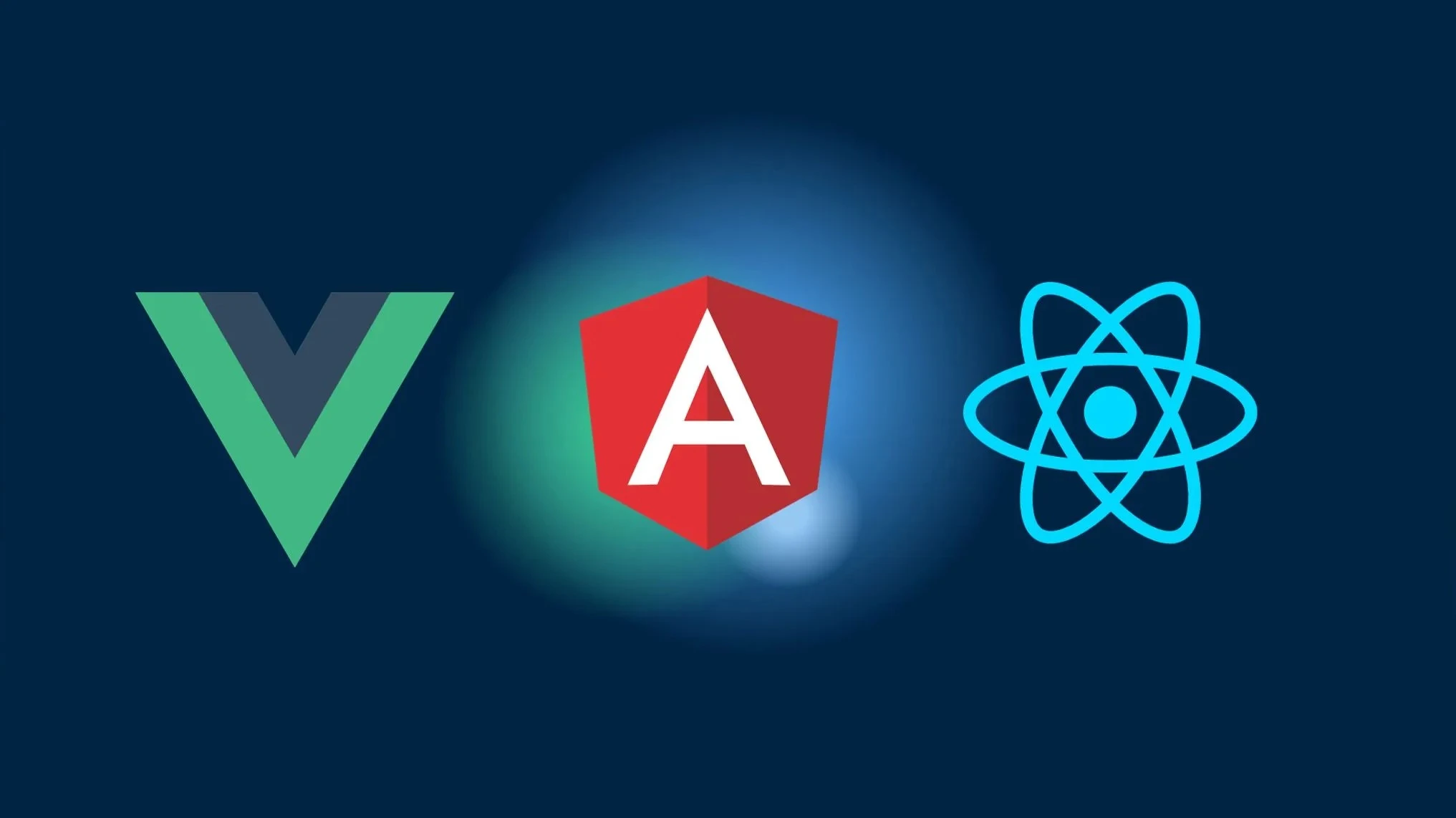Cara Membuat Layar Offline di Vue 3, Angular 14, atau React
Dalam tutorial ini, kita akan mempelajari cara membuat layar offline di aplikasi Vue 3, Angular 14, dan React menggunakan Network API. Network API menyediakan informasi jaringan dan konektivitas, memungkinkan kita untuk menangani skenario offline dan memberikan pengalaman pengguna yang lebih baik.
Prasyarat
Sebelum kita mulai, pastikan Anda telah menginstal hal-hal berikut:
- Node.js (versi 14 atau lebih tinggi)
- Vue CLI
- Angular CLI
- Create React App
Menyiapkan Proyek
Pertama, mari buat proyek baru menggunakan alat scaffolding untuk masing-masing framework.
Vue 3
Buka terminal Anda dan jalankan perintah berikut untuk membuat proyek Vue 3 baru:
vue create offline-screen-vue3Pilih preset default dan tunggu hingga proyek selesai dibuat.
Angular 14
Buka terminal Anda dan jalankan perintah berikut untuk membuat proyek Angular 14 baru:
ng new offline-screen-angular14Ikuti petunjuk, dan ketika ditanya untuk fitur tambahan, pilih “Routing” dengan menekan tombol spacebar. Tunggu hingga proyek selesai dibuat.
React
Buka terminal Anda dan jalankan perintah berikut untuk membuat proyek React baru:
npx create-react-app offline-screen-reactTunggu hingga proyek selesai dibuat.
Menginstal Network API
Sekarang, mari instal paket @capacitor/network, yang menyediakan Network API.
Buka terminal Anda dan navigasikan ke direktori proyek Anda. Kemudian, jalankan perintah berikut untuk menginstal paket:
npm install @capacitor/networkUntuk proyek Capacitor, jalankan juga perintah berikut untuk menyinkronkan file proyek native:
npx cap syncPastikan Anda telah menginstal Capacitor CLI secara global dengan menjalankan:
npm install -g @capacitor/cliMengimplementasikan Layar Offline
Selanjutnya, kita akan mengimplementasikan fungsionalitas layar offline di setiap framework. Kita akan menampilkan pesan sederhana ketika pengguna sedang offline.
Vue 3
Di proyek Vue 3 Anda, buka file src/main.js dan impor modul Network dari @capacitor/network:
import { createApp } from 'vue';import { Network } from '@capacitor/network';
const app = createApp(App);
// Your application setup
app.mount('#app');
Network.addListener('networkStatusChange', status => { if (status.connected) { // User is back online // Hide the offline screen document.getElementById('offline-screen').style.display = 'none'; } else { // User is offline // Display the offline screen document.getElementById('offline-screen').style.display = 'block'; }});
const logCurrentNetworkStatus = async () => { const status = await Network.getStatus(); console.log('Network status:', status);};Dalam template aplikasi Anda (App.vue), tambahkan elemen <div> dengan id offline-screen untuk menampilkan pesan layar offline:
<template> <div id="app"> <div id="offline-screen"> <h1>You are offline</h1> <p>Please check your internet connection and try again.</p> </div> <!-- Your application content --> </div></template>
<style>#offline-screen { display: none; text-align: center; padding: 20px; background-color: #f2f2f2;}
#offline-screen h1 { font-size: 24px;}
#offline-screen p { font-size: 16px;}</style>Sekarang, ketika pengguna offline, layar offline akan ditampilkan. Ketika pengguna kembali online, layar offline akan disembunyikan.
Angular 14
Di proyek Angular 14 Anda, buka file src/app/app.component.ts dan impor modul Network dari @capacitor/network:
import { Component } from '@angular/core';import { Network } from '@capacitor/network';
@Component({ selector: 'app-root', templateUrl: './app.component.html', styleUrls: ['./app.component.css']})export class AppComponent {
constructor() { Network.addListener('networkStatusChange', status => { if (status.connected) { // User is back online // Hide the offline screen document.getElementById('offline-screen').style.display = 'none'; } else { // User is offline // Display the offline screen document.getElementById('offline-screen').style.display = 'block'; } }); }
logCurrentNetworkStatus = async () => { const status = await Network.getStatus(); console.log('Network status:', status); };
}Dalam template aplikasi Anda (app.component.html), tambahkan elemen <template> dengan id offline-screen untuk menampilkan pesan layar offline:
<div id="offline-screen"> <h1>You are offline</h1> <p>Please check your internet connection and try again.</p></div>
<!-- Your application content -->Tambahkan gaya berikut ke file app.component.css:
#offline-screen { display: none; text-align: center; padding: 20px; background-color: #f2f2f2;}
#offline-screen h1 { font-size: 24px;}
#offline-screen p { font-size: 16px;}Sekarang, ketika pengguna offline, layar offline akan ditampilkan. Ketika pengguna kembali online, layar offline akan disembunyikan.
React
Di proyek React Anda, buka file src/App.js dan impor modul Network dari @capacitor/network:
import React, { useEffect } from 'react'import { Network } from '@capacitor/network'
function App() {
useEffect(() => { Network.addListener('networkStatusChange', (status) => { if (status.connected) { // User is back online // Hide the offline screen document.getElementById('offline-screen').style.display = 'none' } else { // User is offline // Display the offline screen document.getElementById('offline-screen').style.display = 'block' } }) }, [])
const logCurrentNetworkStatus = async () => { const status = await Network.getStatus() console.log('Network status:', status) }
return ( <div id="app"> <div id='offline-screen'> <h1>You are offline</h1> <p>Please check your internet connection and try again.</p> </div> {/* Your application content */} </div> )
}
export default AppTambahkan gaya berikut ke file App.css:
#offline-screen { display: none; text-align: center; padding: 20px; background-color: #f2f2f2;}
#offline-screen h1 { font-size: 24px;}
#offline-screen p { font-size: 16px;}Sekarang, ketika pengguna offline, layar offline akan ditampilkan. Ketika pengguna kembali online, layar offline akan disembunyikan.
Metode dan Antarmuka Pendukung
Network API menyediakan beberapa metode dan antarmuka untuk membantu Anda menangani koneksi jaringan. Berikut adalah beberapa yang utama:
getStatus(): Menanyakan status saat ini dari koneksi jaringan.addListener('networkStatusChange', ...): Mendengarkan perubahan dalam koneksi jaringan.